Hur man konverterar handskrift till text med Samsung Notes

Om du letar efter ett uppfriskande alternativ till det traditionella tangentbordet på skärmen, erbjuder Samsung Galaxy S23 Ultra en utmärkt lösning. Med
Screen Recording Software är vanligtvis för dem som vill fånga datorskärm medan de utför uppgiften. Så generellt är det till stor hjälp för spelare över hela världen. Sedan kan inspelningarna användas för att förbereda YouTube-videor. Du kan ladda upp spel för vissa videospel. Presentatörer kan enkelt få publiken att förstå ett visst ämne med hjälp av ljud- och bildtekniker. Applikationsutvecklare visar också i allmänhet sin målgrupp funktionerna i appen.
Således inducerar det kunden eftersom de kan se funktionerna i appen och användargränssnittet. Och mjukvara för skärminspelning hittar också applikationer i programvarudemonstrationer där du kan visa hur en viss programvara kommer att fungera, vilka funktioner och egenskaper den har.
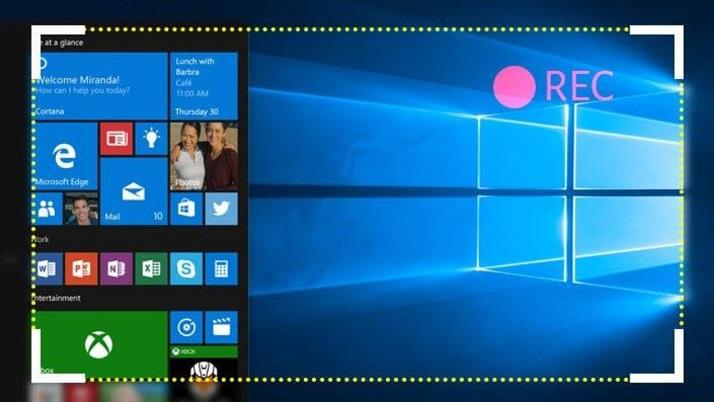
Med redigeringsfunktioner kan du infoga texter, bildtexter, pilar eller andra markeringar; du kan skapa en handledning och instruktionsvideor. För professionella användare tillhandahålls många andra funktioner av skärminspelare till blygsamma priser. Det bästa med verktyg för skärminspelningsprogram är att de levererar komplexa funktioner med enkla gränssnitt.
Innehåll
10 bästa skärminspelningsprogramvaran för Windows
Nedan finns listan över de 10 bästa skärminspelningsprogramvaran för Windows. Listan innehåller alla anledningar till att du bör prova dessa skärminspelare och mer.
Låt oss börja!
1. Windows 10 Skärminspelning
Det finns en god chans att du har använt Windows 10 ganska länge. Men det betyder inte att du har utforskat allt som plattformen har erbjudit. Det finns några "dolda funktioner" som kanske inte har kommit till din kännedom.
Till exempel har den ett skärminspelningssystem som visas i GameBar. För att starta inspelningen måste du trycka på ' Windows '-knappen + ' Alt '-knappen + ' R . ' Du kan också ta skärmdumpar.
2. Ezvid
Ezvid för Windows är en fullfjädrad skärminspelare och videoredigerare som har använts för att skapa otaliga videor för Facebook, YouTube och andra användargenererade innehållswebbplatser.
Det är ett inspelningsverktyg som har ett gäng blygsamma funktioner. Förutom att ha en inbyggd videoredigerare kan du också dela upp skivan och lägga till text mellan två videoklipp med Ezvid, som kan tillverkas till en bildspelseffekt . Och med ett " spelläge" kan du spela in fönsterläget för de spel du spelar.
Ezvid kommer också med några musikspår. Du kan välja den tysta maskinen om du inte vill ha någon bakgrundsmusik. Du kan till och med infoga din röst eller andra bilder i videon. Ezvid har några imponerande funktioner som skärmritning, röstsyntes, hastighetskontroll och mycket mer.
3. Rylstim Screen Recorder
Rylstim Screen Recorder tillåter inspelning av händelser som händer på monitorn, vilket inkluderar muspekaren och visualisering av de vanliga och högerklicka på musknapparna. Den initiala installationen kräver inga speciella färdigheter som sådan. Och du kan komma igång med videoinspelning när du har valt önskad videocodec.
Rylstim Screen Recorder har en grundläggande layout utan komplikationer. Allt du behöver göra för att starta din inspelning är att trycka på knappen "Starta inspelning". Det enda som behöver ditt kommando är bildfrekvensen och valet att visa vänster- eller högerklick på de inspelade videorna.
När du aktiverar dem kommer den slutliga utmatningen att visa röda ringar för att representera vänsterklick och gröna krusningar för högerklick. Den kan användas för instruktionsvideor. Du kan också bestämma var den slutliga videon ska lagras. Rylistim Screen Recorder ger dig dock inte alternativen som att minska fönsterstorleken eller lägga till text och andra redigeringar. Rylstim Screen Recorder har ett enkelt användargränssnitt.
4. Webinaria
Webinaria är en gratis programvara för skärminspelning som inte inför några vattenstämpelbegränsningar eller andra begränsningar . Det här verktyget kan användas för att skapa videor för inspelning av programvarudemonstrationer och handledning. Du kan infoga texter i videon med Webinaria.
Det medföljande ljudet kan också spelas in eller stängas av enligt ditt val. Webinaria låter dig också fånga hela skärmen eller ett enda fönster eller bara en del av din skärm. I ett nötskal är Webinaria en enastående lösning för att spela in screencasts.
5. Flashback Express-inspelare
Flashback Express Recorder är en produktionsmjukvara från Blueberry . Den finns i tre versioner, dvs. Gratis, Plus och Pro . Gratisversionen av Flashback Express Recorder har de grundläggande funktionerna som att spela in från skärmen eller webbkameran och även spela in ljudet. Du kan ställa in fönsterstorleken och infoga texter på relevanta platser i Flashback Express Recorder.
Den slutliga produkten kan laddas upp till YouTube eller exporteras till AVI eller Flash. Plus-versionen av Flashback Express Recorder finns i butiken för $89 . Även om inspelningsalternativen är nästan desamma får du ytterligare alternativ för att exportera den inspelade videon. Det kan exporteras till QuickTime, MS PowerPoint eller till och med delas via FlashBack Connect.
Du kan lägga till kommentarer, textrutor och markörmarkörer. De bästa funktionerna finns i Pro-versionen av Flashback Express Recorder, som är värd $199 . Utöver de andra funktionerna har du bestämmelser för att redigera videon och lägga till zoom, oskärpa och andra effekter.
6. DVDVideoSoft – Gratis programvara för skärmvideoinspelare
Varför är DVDVideoSoft Free Screen Video Recorder imponerande? Fortsätt läsa! DVDVideoSoft Free Screen Video Recorder spelar in skärmaktiviteter som inkluderar ändringar på skärmen, musrörelser och tal från mikrofonen.
Den fångar också flera fönster och objekt, inklusive flernivåmenyer. Ändra storlek, beskära och rotera utdatabilder med DVDVideoSoft Free Screen Video Recorder. Den spelar in din skärmvideo till MP4-filer. DVDVideoSoft Free Screen Video Recorder framhäver din markörväg för klarhet.
DVDVideoSoft sparar i BMP-, GIF-, JPEG-, PNG- eller TGA- format. Körs när Windows startar (valfritt). DVDVideoSoft Free Screen Video Recorder har inga adware eller spionprogram . Spelar in video med ljud (från mikrofonen). Som namnet antyder är DVDVideoSoft Free Screen Video Recorder gratis och säker att installera och köra.
7. Krut
Krut är skrivet i Java och lämpar sig väl för att göra videohandledningar, och är imponerande för att spela in filmfiler, inklusive ljud, från utvalda delar av din skärm. Data använder MOV-formatet. Krut har ett kompakt och intuitivt användargränssnitt.
Det kräver ingen installation men Java måste köras. Så efter att ha laddat ner Krut måste du köra .jar-filen för att komma igång. Du kan spela in videor med eller utan ljud i Krut. Fönsterstorleken kan också bestämmas som du vill.
8. AllCapture
AllCapture har funktioner för att redigera och lägga till effekter till de inspelade videorna. Dessa är idealiska för tutorials. Dessutom kan MS PowerPoint-presentationer konverteras till videor för demonstrationer med hjälp av AllCapture. Du kan också lägga till anteckningar och bildtexter i videorna.
En nio dagars gratis provperiod av AllCapture är tillgänglig utan registrering. Och med registrering kan en utökad 30-dagars provperiod utnyttjas. För långvarig användning måste du skaffa betalversionerna av AllCapture. Priserna är olika för Basic (169 €) och Enterprise (249 €) versioner.
9. HyperCam
HyperCam är ett screencastingprogram som är skapat av Hyperionics och Solveig Multimedia. Den fångar handlingen från Microsoft Windows och förvandlar den sedan till AVI (Audio Video Interleave) eller WMV (Windows Media Video) eller ASF (Advanced Systems Format) filmfil. HyperCam spelar också in all ljudutgång och ljud från systemmikrofonen.
HyperCam skapar i första hand programvarupresentationer, genomgångar, demonstrationer, tutorials och många andra uppgifter som användaren vill demonstrera. De senaste versionerna av HyperCam fångar också överläggsvideo och kan spela in videoklipp och filmer igen (t.ex. spela in videor som spelas upp i QuickTime, RealVideo, Windows Media Player, etc.)
Version 3.0 av HyperCam innehåller också en inbyggd redigerare för att slå samman och trimma infångade WMV-, ASF-, AVI-filer. De oregistrerade versionerna av HyperCam 2 och HyperCam 3 ber om registrering vid varje start och applicera en digital vattenstämpel i det övre vänstra hörnet av alla inspelade filer. Basregistrering som kostar $39,95 kan eliminera denna vattenstämpel. HyperCam 2 har gjorts permanent gratis nedladdning för "världsomspännande användning" av Hyperionics.
10. GoView
GoView är en gratis skärminspelningsprogramvara från Citrix Online. Det låter dig spela in videor och skärmdumpar och ladda upp dem på olika delningswebbplatser. Videorna kan redigeras och effekter kan användas. Titelbilder kan infogas som avgränsare i videon.
Skärmvalet i GoView är också bekvämt med klippverktyget. Det finns en 30-dagars gratis testversion av GoView, och betalversioner av GoView kan köpas efter det. GoView finns i Starter , Pro och Plus versioner.
Ytterligare programvaruguider
Slutsats
Alla dessa skärminspelningsprogram är kompatibla med de senaste Windows, som 7, 8 och 10. De är lätta att använda och har ganska coola användargränssnitt. Programvara för skärminspelning hjälper alla oavsett om det är en utbildningsinstitution, applikationsutvecklare eller företag. Med hjälp av speglar är det ingen fråga på vilken skärm du ska följa, vad du ska klicka härnäst eller stegen för att slutföra en uppgift.
De flesta av dem erbjuder viktiga funktioner gratis. Men funktionerna som oskärpa, zoom, textrutor och specialeffektverktyg är värda vartenda öre du spenderar på dem. De ger dig en riktig inspelnings- och redigeringsstudioupplevelse. Till och med skärmdumparna kan tas och väsentliga delar av dem kan markeras.
Genom att inkludera ljud kan du ge en livekommentar av vad som spelas in eller spela upp något spår i bakgrunden. Och med skärmvalsfunktionen spelas bara den väsentliga delen in, och du kan enkelt utelämna resten.
Dessa är idealiska för dina presentationer eller till och med för ditt personliga bruk. Med enkel delning till YouTube är det mycket bekvämare att släppa ditt arbete. Du kan också spara din skapelse på din enhet om du vill hålla den privat. Ge det ett försök och låt oss sedan veta dina åsikter om detsamma!
Om du letar efter ett uppfriskande alternativ till det traditionella tangentbordet på skärmen, erbjuder Samsung Galaxy S23 Ultra en utmärkt lösning. Med
Vi visar hur du ändrar markeringsfärgen för text och textfält i Adobe Reader med denna steg-för-steg guide.
För många användare bryter 24H2-uppdateringen auto HDR. Denna guide förklarar hur du kan åtgärda detta problem.
Lär dig hur du löser ett vanligt problem där skärmen blinkar i webbläsaren Google Chrome.
Undrar du hur du integrerar ChatGPT i Microsoft Word? Denna guide visar dig exakt hur du gör det med ChatGPT för Word-tillägget i 3 enkla steg.
Om LastPass misslyckas med att ansluta till sina servrar, rensa den lokala cacheminnet, uppdatera lösenordshanteraren och inaktivera dina webbläsartillägg.
Microsoft Teams stöder för närvarande inte casting av dina möten och samtal till din TV på ett inbyggt sätt. Men du kan använda en skärmspeglingsapp.
Referenser kan göra ditt dokument mycket mer användarvänligt, organiserat och tillgängligt. Denna guide lär dig hur du skapar referenser i Word.
I den här tutoren visar vi hur du ändrar standardzoominställningen i Adobe Reader.
Upptäck hur man fixar OneDrive felkod 0x8004de88 så att du kan få din molnlagring igång igen.






